Creación de consultas personalizadas en Aplicaciones
Varios tipos de consultas pueden ayudar con distintas tareas.
En Gestión de consultas se describen las consultas de Oracle Smart View for Office y cómo pueden ayudar con el análisis y la generación de informes.
Nota:
Antes de utilizar las consultas, instale Smart View. Consulte la sección sobre clientes disponibles en Introducción a Oracle Enterprise Performance Management Cloud para administradores.
Para crear una consulta:
-
En la página de inicio, haga clic en
 y, a continuación, haga clic en Administrar consultas.
y, a continuación, haga clic en Administrar consultas.En la pantalla Administrar consultas se muestran todas las consultas disponibles para usted (Figura 13-1).
Figura 13-1 Pantalla Consultas
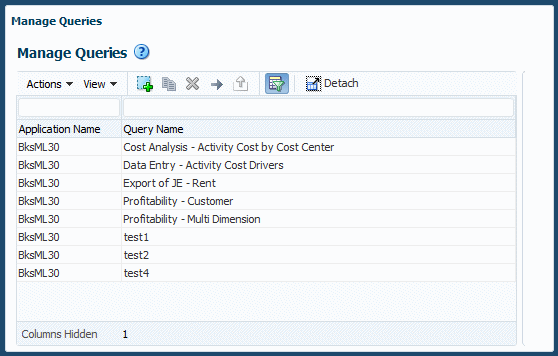
-
Haga clic en
 o seleccione Acciones y, a continuación, Crear consulta.
o seleccione Acciones y, a continuación, Crear consulta.Se abre el asistente de Nueva consulta.
-
En Paso 1 de 3: Descripción, introduzca la siguiente información para la nueva consulta y haga clic en Siguiente:
-
Seleccione la aplicación que se va a utilizar para la consulta en la lista desplegable.
-
Introduzca un nombre de consulta.
-
-
En Paso 2 de 3: Contexto de programa, seleccione si desea utilizar un contexto de programa (contexto global, contexto de conjunto de reglas o una regla) para definir las dimensiones. Para obtener más información sobre los contextos, consulte Trabajar con reglas de Profitability and Cost Management.
-
Si ha seleccionado ¿Utilizar contexto de programa?, introduzca la información de PDV y, a continuación, haga clic en Siguiente.
-
Si no ha seleccionado ¿Utilizar contexto de programa?, haga clic en Finalizar y, a continuación, continúe con el paso 6 de este procedimiento.
-
-
Si selecciona ¿Utilizar contexto de programa? y hace clic en Siguiente, se muestra Paso 3 de 3: Dimensiones. Seleccione qué contexto de programa desea utilizar y, a continuación, realice la selección de cualquiera de las listas que se muestran. Cuando se completen las selecciones, haga clic en Finalizar.
Las opciones de contexto son las siguientes:
-
Utilizar contexto global: aplica las dimensiones predeterminadas seleccionadas para todos los conjuntos de reglas y reglas en la aplicación
-
Utilizar contexto de conjunto de reglas: aplica dimensiones predeterminadas seleccionadas para el conjunto de reglas especificado (requiere un nombre para el conjunto de reglas)
-
Utilizar regla: aplica información de dimensión específica de la regla; requiere un nombre de conjunto de reglas, un nombre de regla y un componente de regla (Origen, Destino, Controlador o Desplazamiento)
Después de hacer clic en Finalizar, se abre la pantalla Administrar consultas, incluida la nueva consulta.
Seleccione una consulta y complete la definición de consulta personalizada como se describe en los siguientes pasos.
-
-
Opcional: en el separador Descripción, realice las siguientes acciones si es necesario:
-
Introduzca un valor en Descripción para la consulta.
-
Seleccione Utilizar alias para mostrar cualquier alias asignado para todas las dimensiones de la consulta.
-
Seleccione Suprimir valores que faltan para establecer la opción de supresión de datos para la primera consulta en Smart View si es necesario.
Nota:
Si selecciona Suprimir valores que faltan, la opción Smart View solo se establece para la primera consulta que se ejecute, no para todas. Para establecer la opción para posteriores obtenciones de detalles de los datos, establezca la opción manualmente en Smart View.
-
-
Haga clic en Dimensiones para revisar y editar las selecciones de la dimensión (Figura 13-2).
De manera predeterminada, se muestran todas las dimensiones del esquema de la aplicación, excepto las dimensiones de atributo.
Nota:
Para mostrar las dimensiones de atributo, seleccione Incluir dimensiones de atributo en el separador Dimensiones.
Figura 13-2 Separador Dimensiones de la pantalla Definición de consultas
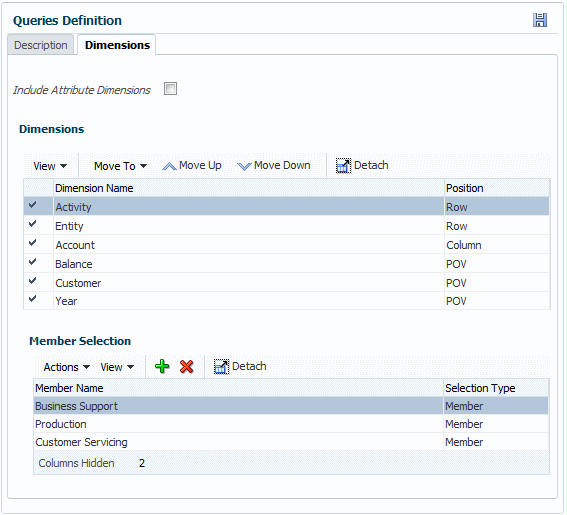
-
A cada dimensión se asigna un valor de Posición predeterminado. Para cambiar la posición, seleccione una dimensión, abra la lista Mover a y, a continuación, seleccione la nueva posición: Fila, Columna o PDV (PDV de Smart View).
-
Opcional: utilice Subir y Bajar para cambiar la posición de una dimensión resaltada en la consulta dentro de su valor de Posición.
-
Opcional: seleccione una dimensión y utilice el área Selección de miembros para agregar o suprimir miembros y cambiar la visualización de columnas.
La lista muestra todos los miembros de dimensión, incluidas las jerarquías alternativas y el miembro NoMember. Puesto que no hay restricciones de nivel, jerarquía alternativa, miembros base o compartidos, puede seleccionar cualquier miembro.
-
Cuando se haya completado la definición de consulta, haga clic en
 para guardarla.
para guardarla.
Para ejecutar, editar o suprimir consultas, consulte lo siguiente: